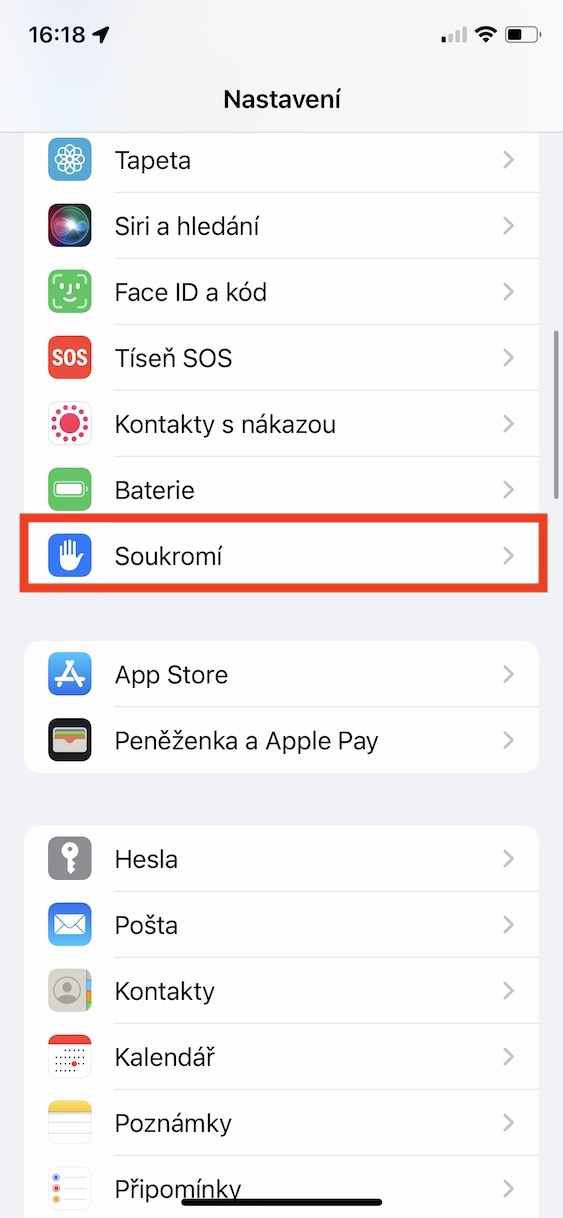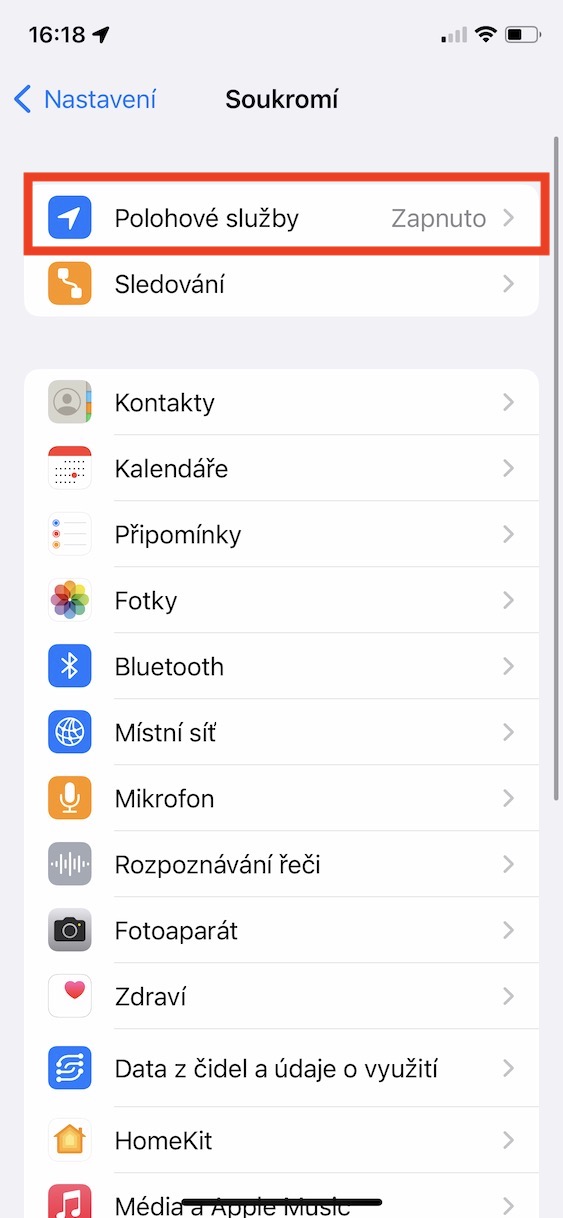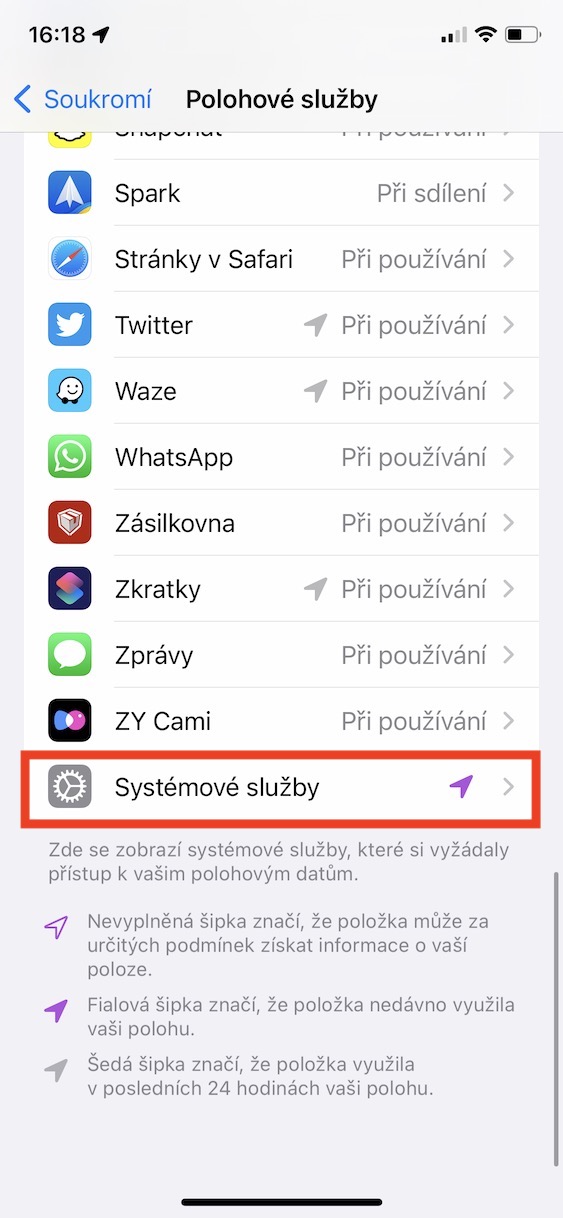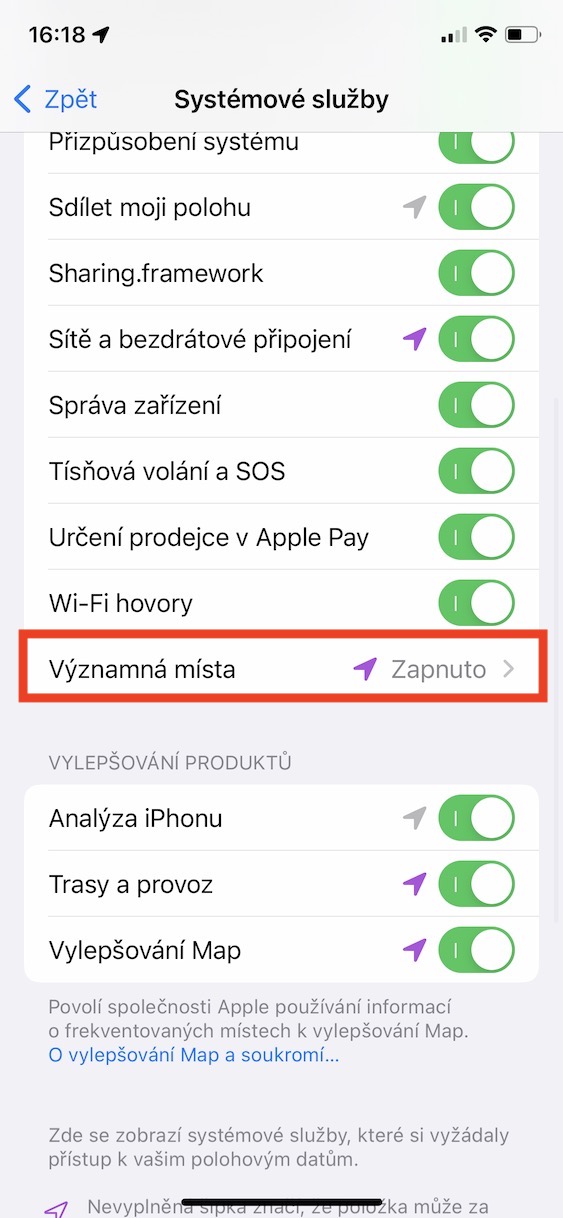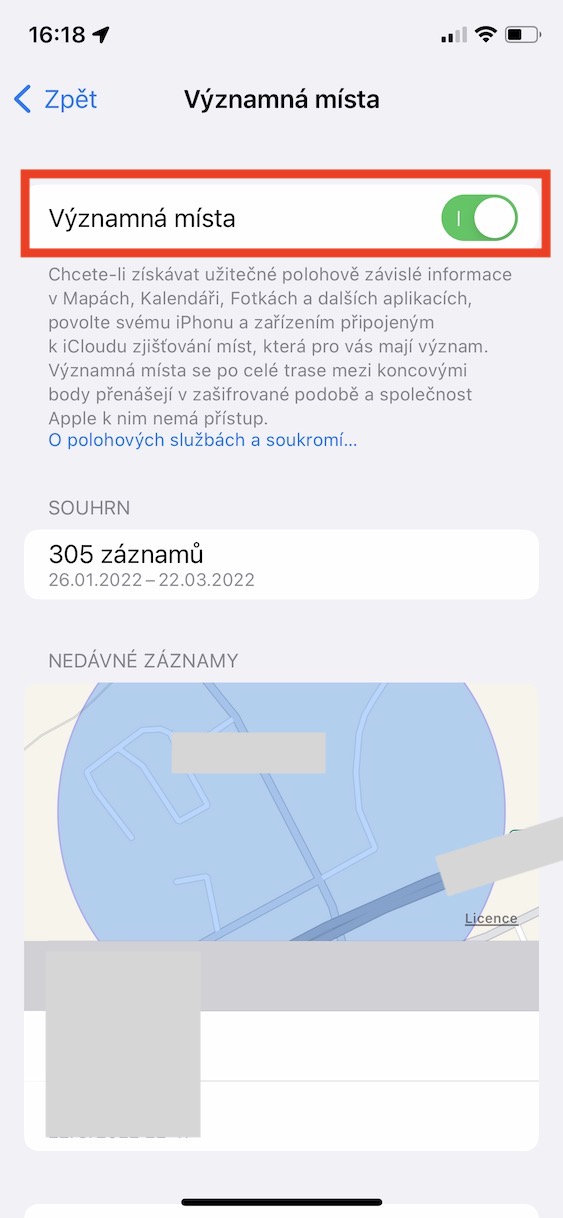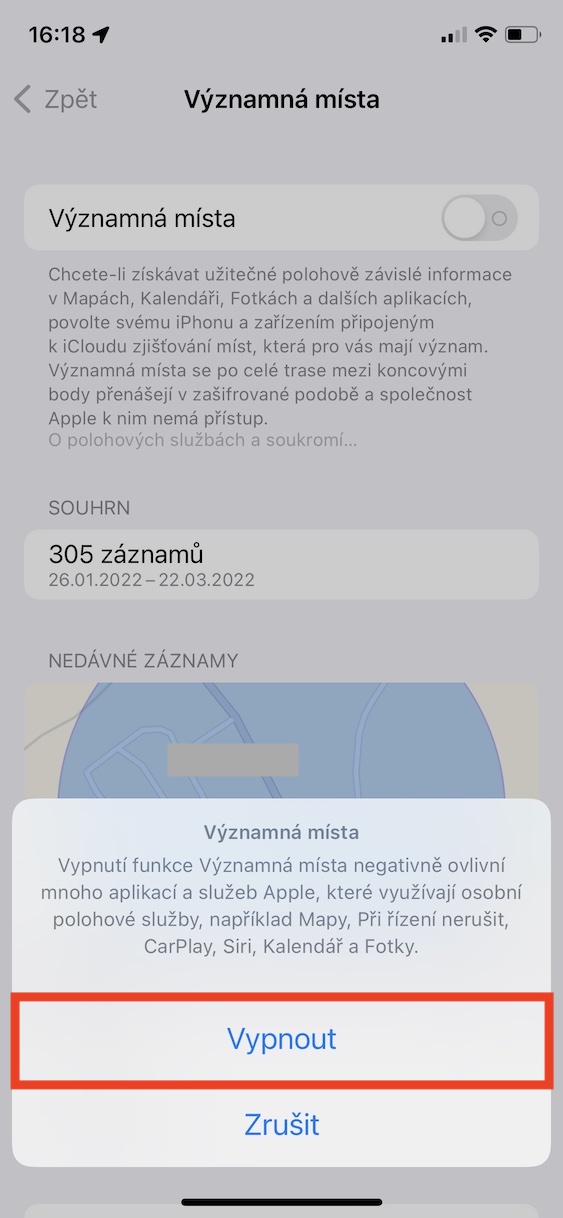Cov vev xaib thiab cov apps tuaj yeem nkag mus rau koj cov ntaub ntawv chaw nyob ntawm koj lub iPhone, tab sis nyob rau hauv txhua rooj plaub, lawv yuav tsum tau thov kev tso cai ua ntej. Yog tias koj tsis tso cai rau kev nkag mus rau qhov chaw pabcuam, cov vev xaib thiab cov ntawv thov yuav tsuas yog tsis muaj hmoo - thiab tib yam siv rau cov duab, kev sib cuag, thiab lwm yam. Yog li Apple sim ua kom ntseeg tau tias koj muaj 100% tswj hwm lub vev xaib thiab cov apps twg tuaj yeem ua. . daim ntawv thov nkag mus, yog li tiv thaiv koj tus kheej. Tab sis koj puas paub tias Apple nws tus kheej sau cov ntaub ntawv qhov chaw hais txog koj tuaj yeem, yam tsis tau tso cai?
Nws yuav yog txaus siab rau koj
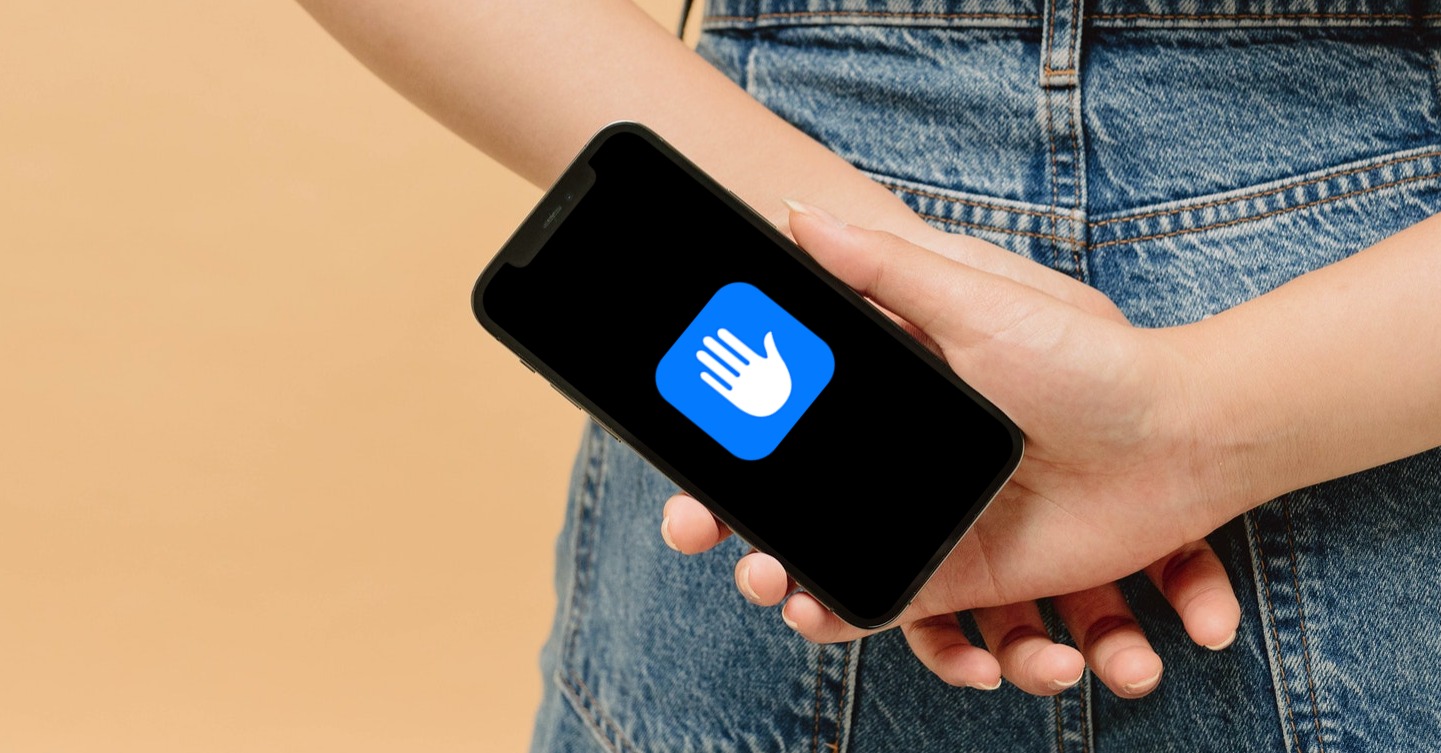
Yuav ua li cas thaiv Apple los ntawm kev nkag mus rau koj qhov chaw nyob ntawm iPhone
Qhov xaus ntawm kab lus dhau los no yuav ua rau qee tus ntawm koj npau taws, tab sis nws yog qhov tseeb tiag. Nws yuav tsum tau hais, txawm li cas los xij, txhua lub tuam txhab thev naus laus zis sau txhua yam ntaub ntawv hais txog koj hnub no. Nws tsis yog ntau heev uas ib tug neeg sau cov ntaub ntawv, tab sis yuav ua li cas lawv tom qab nrog nws. Piv txwv li, nrog rau qee qhov kev zam, Apple muaj qhov huv si, tab sis Facebook, piv txwv li, twb tau txais ntau qhov kev nplua loj rau kev siv cov ntaub ntawv tsis raug rau cov neeg siv. Tab sis yog tias qhov no tsis txaus ntawm kev sib cav rau kev sau cov ntaub ntawv, koj tuaj yeem tsis lees paub Apple nkag mus rau koj qhov chaw raws li hauv qab no:
- Ua ntej, koj yuav tsum mus rau lub app ntawm koj iPhone Chaw.
- Thaum koj tau ua tiav lawm, scroll down me ntsis mus nrhiav thiab nyem rau ntawm ntu Tsis pub twg paub.
- Tom qab ntawd qhib lub thawv rau saum toj kawg nkaus Qhov chaw pabcuam.
- Ces scroll tag nrho txoj kev mus rau qhov chaw nyob kev pabcuam system, koj nias.
- Ntawm qhov screen tom ntej, scroll down dua mus rau qhov kawg ntawm thawj qeb koj qhib Qhov chaw tseem ceeb.
- Thaum koj ua, yog li ntawd siv Touch ID lossis Face ID tso cai.
- Ntawm no siv qhov hloov pauv ua haujlwm Deactivate qhov chaw tseem ceeb.
- Thaum kawg, paub meej tias qhov kev txiav txim los ntawm nias lub pob Tua tawm.
Yog li, siv cov txheej txheem saum toj no, koj tuaj yeem tsis lees paub Apple nkag mus rau cov ntaub ntawv qhov chaw ntawm koj lub xov tooj Apple. Hauv seem no koj tuaj yeem pom ntau qhov chaw sib txawv uas koj tau mus. Tshwj xeeb, Apple siv Landmarks coj koj ntau cov ntaub ntawv tseem ceeb hauv Maps, Calendar, Duab, thiab lwm yam. Cov lus piav qhia ntawm lub luag haujlwm hais tias Apple tsis muaj kev nkag mus rau cov ntaub ntawv no, txawm tias qhov no muaj tseeb lossis tsis yog qhov tseeb ntawm koj. Yog tias koj xav tiv thaiv koj tus kheej 100%, yam tsis muaj kev cuam tshuam, nco ntsoov deactivate qhov haujlwm no.